Melalui Maps SDK for Android, Anda dapat menyesuaikan cara pengguna berinteraksi dengan peta Anda, dengan menentukan komponen UI bawaan mana yang akan muncul pada peta dan gestur mana yang diizinkan.
Contoh kode
Repositori ApiDemos di GitHub mencakup contoh yang menunjukkan penggunaan opsi kontrol dan gestur:
- UiSettingsDemoActivity: Contoh Kotlin
- UiSettingsDemoActivity: Contoh Java
Mode ringan untuk interaksi pengguna yang minimal
Jika Anda menginginkan peta ringan dengan interaksi pengguna yang minimal, sebaiknya gunakan peta mode ringan. Mode ringan menawarkan gambar bitmap peta pada lokasi dan tingkat zoom yang ditentukan. Dalam mode ringan, pengguna tidak dapat menggeser atau melakukan zoom pada peta dan gestur tidak berfungsi. Untuk mengetahui detailnya, lihat panduan untuk mode ringan.
Kontrol UI
Maps API menawarkan kontrol UI bawaan yang serupa dengan yang ada
di aplikasi Google Maps pada ponsel Android Anda. Anda dapat mengalihkan visibilitas kontrol ini menggunakan class UiSettings yang dapat diperoleh dari GoogleMap dengan metode GoogleMap.getUiSettings. Perubahan yang dilakukan pada class ini segera diterapkan pada peta. Untuk melihat contoh fitur ini, lihat aktivitas demo Setelan UI dalam contoh aplikasi.
Anda juga dapat mengonfigurasi sebagian besar opsi ini jika peta telah dibuat
melalui atribut XML atau menggunakan class
GoogleMapOptions. Lihat Mengonfigurasi status awal untuk detail selengkapnya.
Setiap kontrol UI memiliki posisi sesuai dengan tepi peta, yang telah ditentukan sebelumnya.
Anda dapat menjauhkan kontrol dari tepi atas, bawah, kiri, atau kanan dengan menambahkan padding ke objek GoogleMap.
Kontrol zoom
Maps API menyediakan kontrol zoom bawaan yang muncul di sudut kanan bawah peta. Kontrol ini dinonaktifkan secara default, tetapi dapat diaktifkan dengan memanggil UiSettings.setZoomControlsEnabled(true).
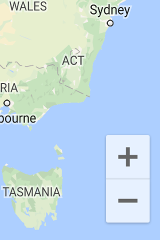
Kompas
Maps API menyediakan gambar kompas yang muncul di sudut kiri atas peta dalam keadaan tertentu. Kompas hanya akan muncul saat kamera diorientasikan sedemikian rupa sehingga memiliki arah bukan nol atau kemiringan bukan nol. Jika pengguna mengklik kompas, kamera akan beranimasi kembali ke posisi dengan arah dan kemiringan nol (orientasi default), lalu kompas menghilang beberapa saat setelahnya. Anda dapat menonaktifkan kompas yang muncul bersamaan dengan memanggil UiSettings.setCompassEnabled(boolean).
Namun, Anda tidak dapat memaksa kompas untuk selalu ditampilkan.
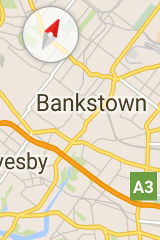
Tombol Lokasiku
Tombol Lokasiku akan muncul di sudut kanan atas layar hanya jika lapisan Lokasiku diaktifkan. Untuk mengetahui detailnya, lihat panduan data lokasi.
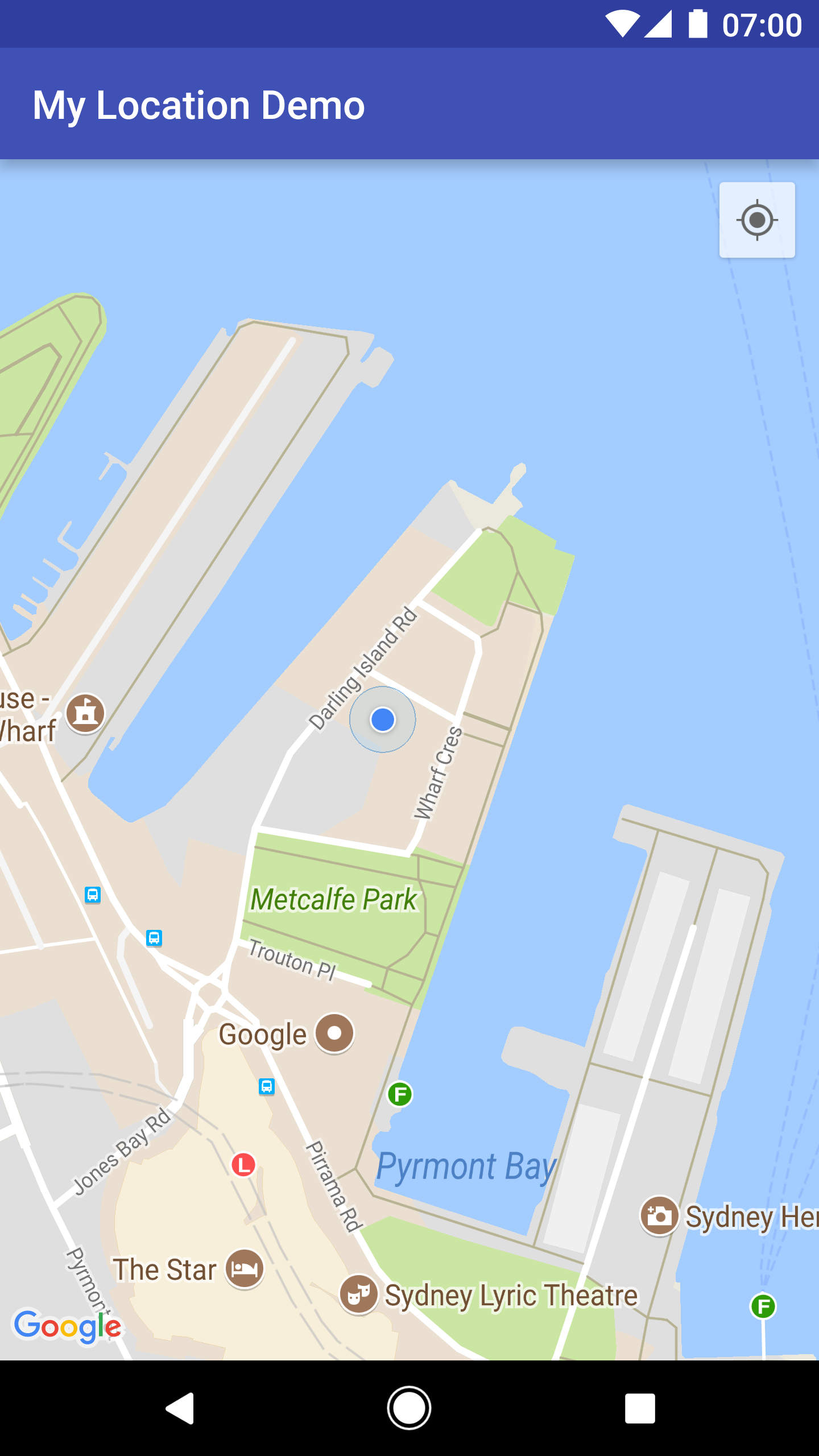
Alat pilih lantai
Secara default, alat pilih lantai (pemilih tingkat) muncul di dekat bagian tengah kanan layar saat pengguna melihat peta lantai. Jika terlihat dua peta lantai atau lebih, alat pilih lantai akan diterapkan ke bangunan yang saat ini sedang difokuskan, yaitu biasanya bangunan yang paling dekat dengan bagian tengah layar. Setiap bangunan memiliki lantai default yang akan dipilih saat alat pilih pertama kali ditampilkan. Pengguna dapat memilih lantai yang berbeda dengan memilihnya dari alat pilih.
Anda dapat menonaktifkan atau mengaktifkan kontrol alat pilih lantai dengan memanggil
GoogleMap.getUiSettings().setIndoorLevelPickerEnabled(boolean).
Hal ini berguna jika Anda ingin mengganti alat pilih lantai default dengan milik Anda sendiri.
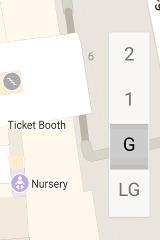
Toolbar peta
Secara default, toolbar muncul di kanan bawah peta saat pengguna mengetuk penanda. Toolbar memberi pengguna akses cepat ke aplikasi seluler Google Maps.
Anda dapat mengaktifkan dan menonaktifkan toolbar dengan memanggil
UiSettings.setMapToolbarEnabled(boolean).
Dalam peta mode ringan, toolbar tetap tidak terpengaruh oleh tindakan pengguna. Dalam peta interaktif penuh, toolbar akan bergeser masuk saat pengguna mengetuk penanda dan bergeser keluar lagi saat penanda tidak lagi menjadi fokus.
Toolbar menampilkan ikon yang memberikan akses ke tampilan peta atau permintaan rute di aplikasi seluler Google Maps. Saat pengguna mengetuk ikon pada toolbar, API membuat intent untuk meluncurkan aktivitas yang sesuai di aplikasi seluler Google Maps.

Toolbar terlihat di kanan bawah peta dalam screenshot di atas. Nol, satu, atau kedua ikon intent akan muncul pada peta, bergantung pada konten peta dan asalkan aplikasi seluler Google Maps mendukung intent yang dibuat.
Gestur peta
Peta yang dibuat dengan Maps SDK for Android mendukung gestur yang sama seperti aplikasi Google Maps. Namun, mungkin ada situasi saat Anda ingin menonaktifkan gestur tertentu untuk mempertahankan status peta. Zoom, penggeseran, kemiringan, dan arah juga dapat ditetapkan secara terprogram. Lihat Kamera dan Tampilan untuk mengetahui detail lebih lanjut. Perhatikan bahwa menonaktifkan gestur tidak memengaruhi apakah Anda dapat mengubah posisi kamera secara terprogram atau tidak.
Seperti kontrol UI, Anda dapat mengaktifkan/menonaktifkan gestur dengan
class UiSettings yang dapat diperoleh dari GoogleMap
dengan memanggil GoogleMap.getUiSettings. Perubahan yang dilakukan pada class ini segera diterapkan pada peta. Untuk mendapatkan contoh fitur ini, lihat aktivitas demo Setelan UI dalam contoh aplikasi (lihat di sini untuk mengetahui cara menginstalnya).
Anda juga dapat mengonfigurasi opsi ini jika peta dibuat melalui Atribut XML
atau menggunakan class GoogleMapOptions.
Lihat Mengonfigurasi peta untuk mengetahui detail selengkapnya.
Gestur zoom
Peta merespons berbagai gestur yang dapat mengubah tingkat zoom kamera:
- Ketuk dua kali untuk menambah tingkat zoom sebesar 1 (memperbesar).
- Ketuk dengan dua jari untuk mengurangi tingkat zoom sebesar 1 (memperkecil).
- Mencubit/meregangkan dengan dua jari
- Lakukan zoom satu jari dengan mengetuk dua kali, tetapi tidak melepaskan ketukan kedua, lalu geser jari tersebut ke atas untuk memperkecil, atau ke bawah untuk memperbesar.
Anda dapat menonaktifkan gestur zoom dengan memanggil UiSettings.setZoomGesturesEnabled(boolean). Tindakan ini tidak akan memengaruhi apakah pengguna dapat menggunakan kontrol zoom untuk memperbesar dan memperkecil.
Gestur scroll (geser)
Pengguna dapat men-scroll (menggeser) peta dengan menarik peta menggunakan jari.
Anda dapat menonaktifkan scroll dengan memanggil UiSettings.setScrollGesturesEnabled(boolean).
Gestur miring
Pengguna dapat memiringkan peta dengan menempatkan dua jari pada peta dan memindahkannya ke bawah atau ke atas secara bersamaan untuk menambah atau mengurangi sudut kemiringan masing-masing. Anda dapat menonaktifkan gestur miring dengan memanggil UiSettings.setTiltGesturesEnabled(boolean).
Gestur putar
Pengguna dapat memutar peta dengan menempatkan dua jari pada peta dan melakukan gerakan memutar. Anda dapat menonaktifkan rotasi dengan memanggil UiSettings.setRotateGesturesEnabled(boolean).
